Zeiteinträge werden nicht in Rechnungen importiert
Wenn deine Zeiteinträge beim Erstellen einer Rechnung nicht angezeigt werden, kannst du das Problem wie folgt beheben:
Zeiteinträge sind keinem Projekt oder Kunden zugeordnet #
Rechnungen in Clockify basieren auf Kunden, und Zeiteinträge müssen mit einem Projekt verknüpft sein, das zu einem Kunden gehört. Wenn du die Zeit erfasst hast, ohne sie einem Projekt zuzuordnen, oder wenn das Projekt keinem Kunden zugeordnet ist, wird die Zeit beim Importieren von Rechnungen nicht angezeigt.
So weist du Zeiteinträge mithilfe der Massenbearbeitung einem Projekt zu:
- Gehe zum Detaillierten Bericht
- Wähle den entsprechenden Datumsbereich im Kalender aus
- Klicke auf das Kästchen neben dem Zeiteintrag
- Klicke auf Massenbearbeitung
- Aktiviere die Projektoption und wähle das korrekte Projekt aus dem Dropdown-Menü
- Klicke auf Speichern
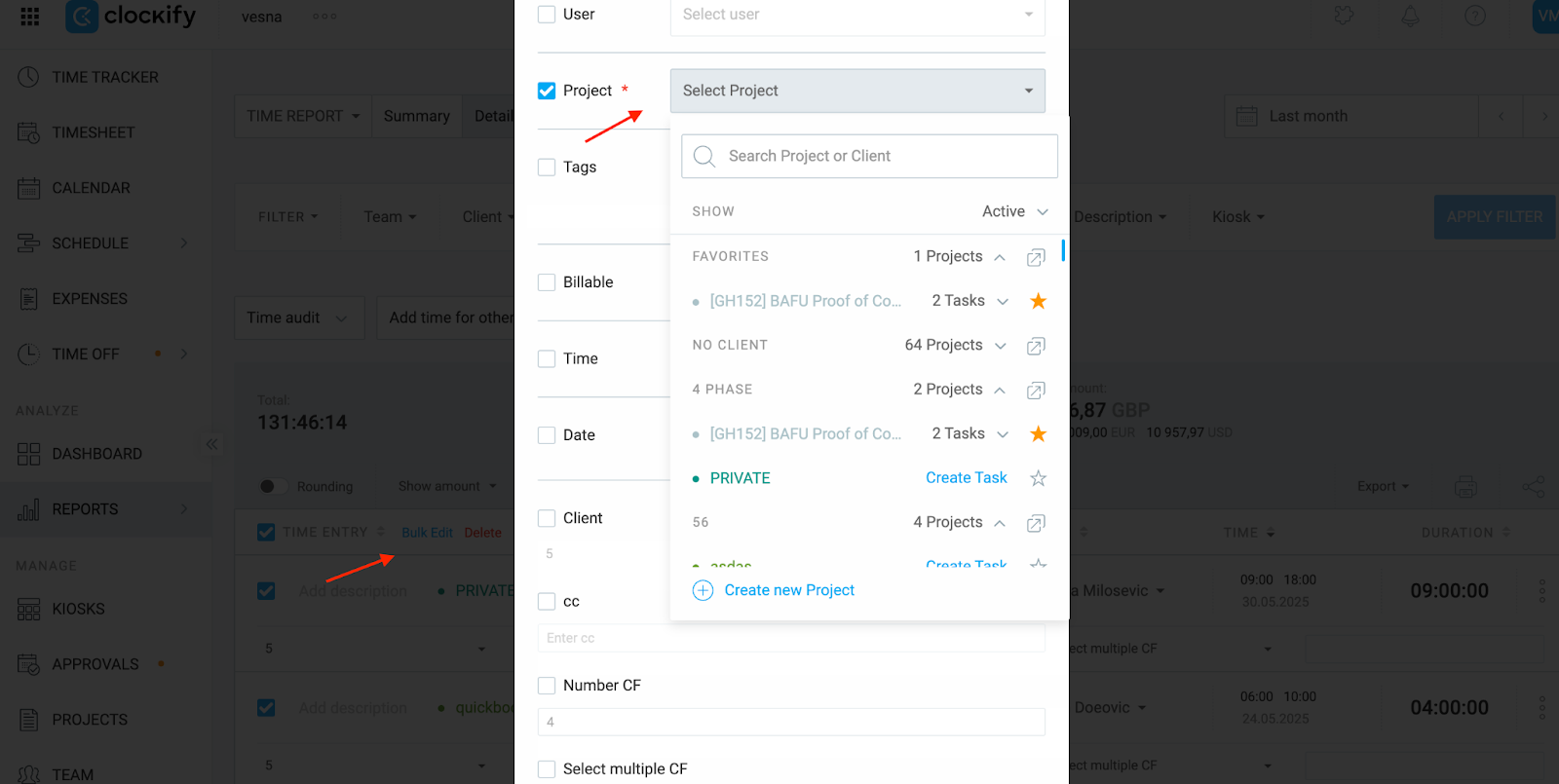
So kannst du einem Kunden ein Projekt zuweisen:
- Navigiere über die Seitenleiste zur Projektseite
- Klicke auf das Projekt, um es zu öffnen
- Navigiere zur Registerkarte Einstellungen
- Wähle unter Kunde einen Kunden aus dem Dropdown-Menü oder erstelle einen neuen
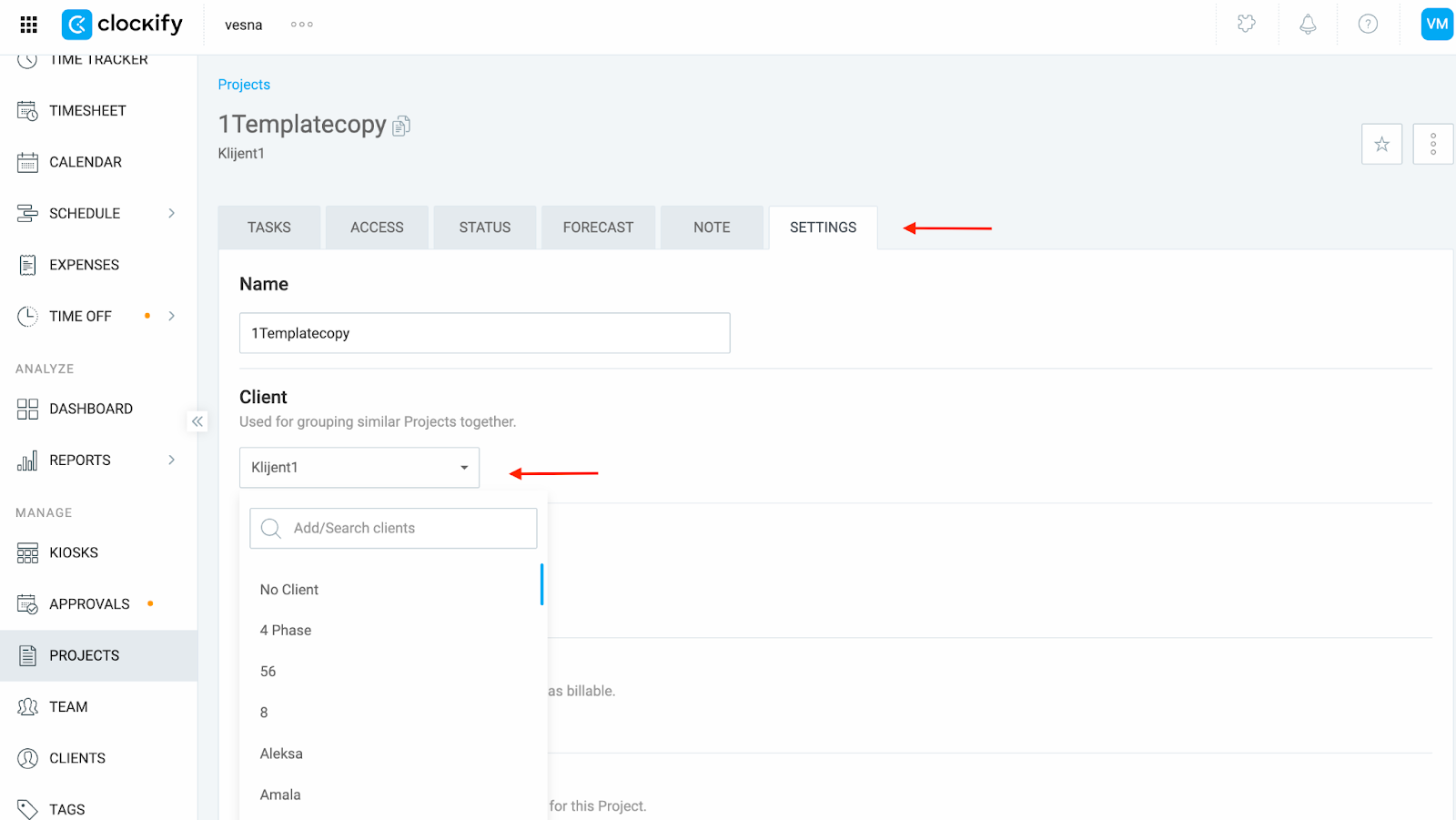
Falsche Projekte wurden beim Erstellen von Rechnungen ausgewählt #
Nur Zeiteinträge der ausgewählten Projekte für den ausgewählten Kunden werden in die Rechnung übernommen.
So vergleichst du die Rechnungsauswahl mit dem Detaillierten Bericht:
- Öffne den Detaillierten Bericht und filtere nach dem gewünschten Zeitraum
- Überprüfe den Abschnitt Projekte und Kunden für die relevanten Zeiteinträge
Oder:
- Öffne den Detaillierten Bericht und wähle einen Datumsbereich im Kalender
- Filtere einen Bericht mithilfe der Filter Kunde und Projekt
- Wende den passenden Filter an
- Gehe zu den Rechnungen und klicke auf Neue Rechnung erstellen
- Make sure you’ve selected the same client show in the report
- Bestätige im Dropdown-Menü Projekte, dass dieselben Projekte wie im Bericht ausgewählt sind
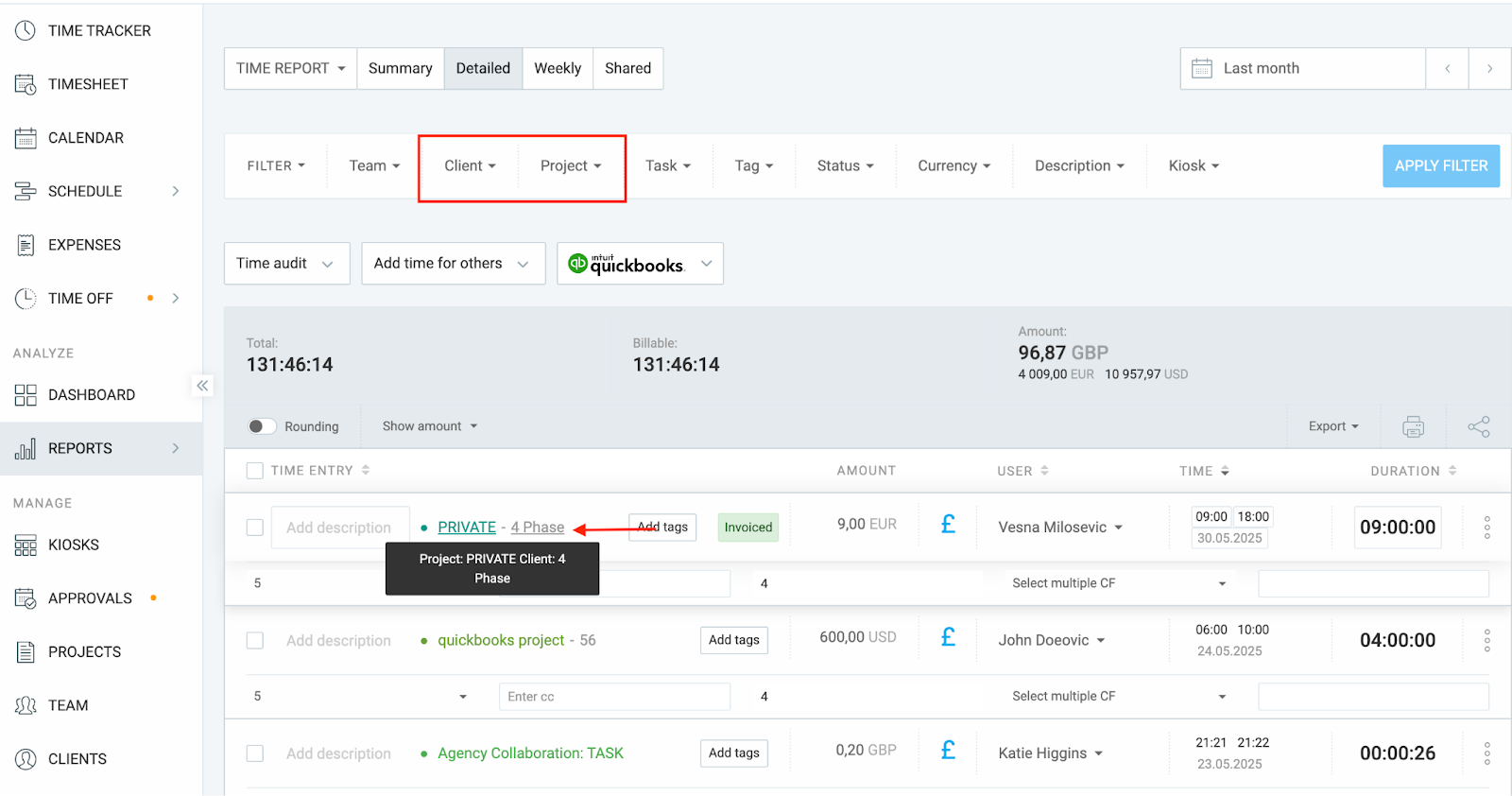
Wenn der Kunde oder das Projekt in der Rechnung nicht ausgewählt ist, wird die Zeit nicht importiert.
Datumsbereich ist falsch
Clockify importiert standardmäßig die Zeiteinträge des letzten Monats in eine Rechnung. Wenn deine Einträge von diesem Monat oder aus einem anderen Zeitraum stammen, werden sie nicht angezeigt.
So vergleichst du den Datumsbereich mit einem detaillierten Bericht:
- Öffne den detaillierten Bericht und stelle den Datumsbereich ein, für den du eine Rechnung erstellen möchtest
- Bestätige, auf welche Tage die Zeiteinträge fallen
- Gehe zur Rechnung und klicke auf Zeit und Ausgaben importieren
- Ändere den Datumsbereich so, dass er mit dem im Detaillierten Bericht verwendeten übereinstimmt
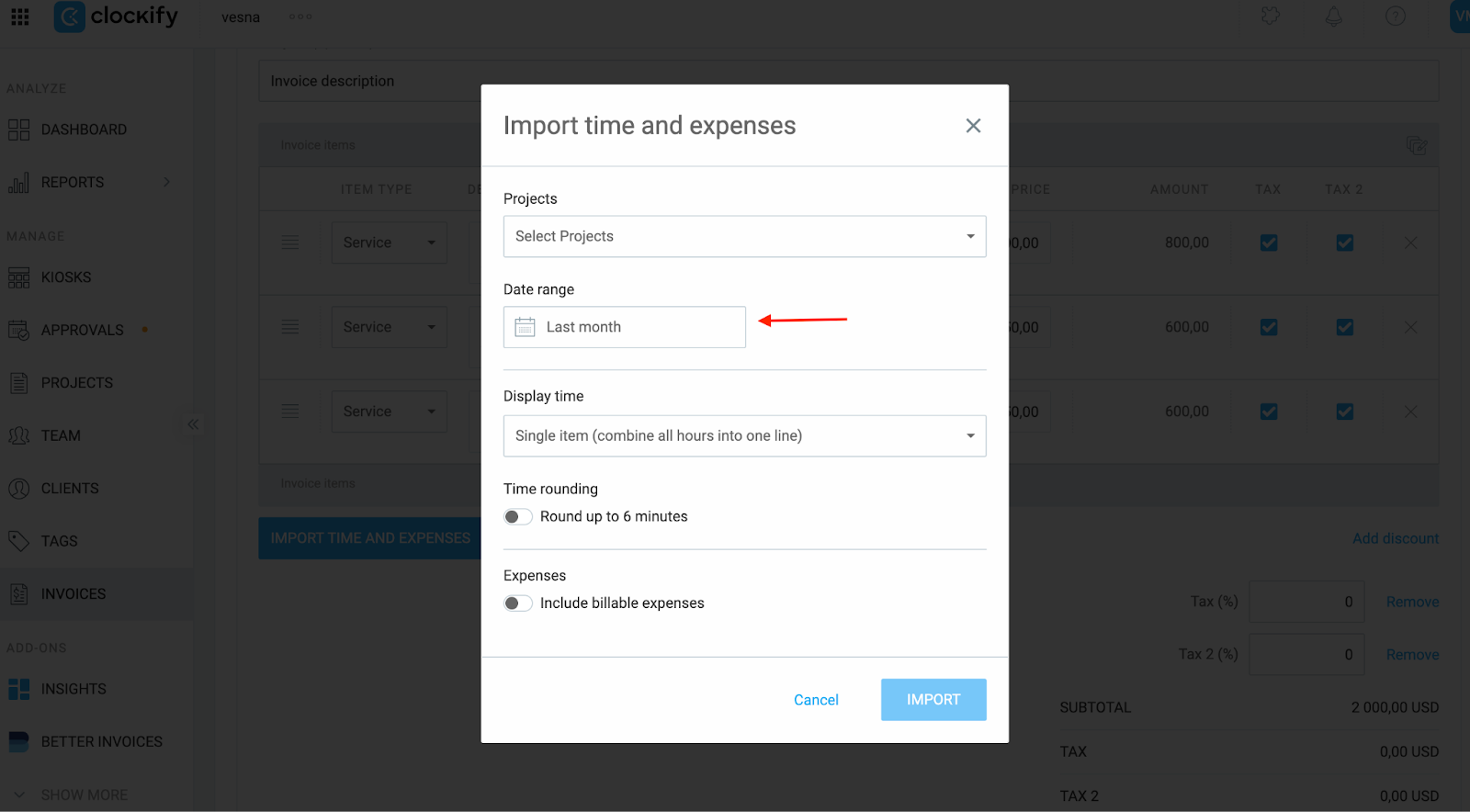
Stelle sicher, dass der Datumsbereich in der Rechnung die Daten aus dem Bericht vollständig abdeckt. Selbst eine Lücke von einem Tag kann dazu führen, dass Einträge ausgeschlossen werden.
Zeiteinträge wurden bereits in Rechnung gestellt #
Clockify erlaubt, dass jeder Zeiteintrag nur einmal in Rechnung gestellt wird. Wenn die Zeit, die du importieren möchtest, bereits in einer anderen Rechnung verwendet wurde, wird sie nicht erneut angezeigt.
So überprüfst du den Detaillierten Bericht:
- Gehe zum Detaillierten Bericht
- Wähle einen relevanten Datumsbereich im Kalender
- Klicke auf den Filter Status und wähle In Rechnung gestellt
- Wende einen Filter an und suche nach dem Tag In Rechnung gestellt neben einem Zeiteintrag
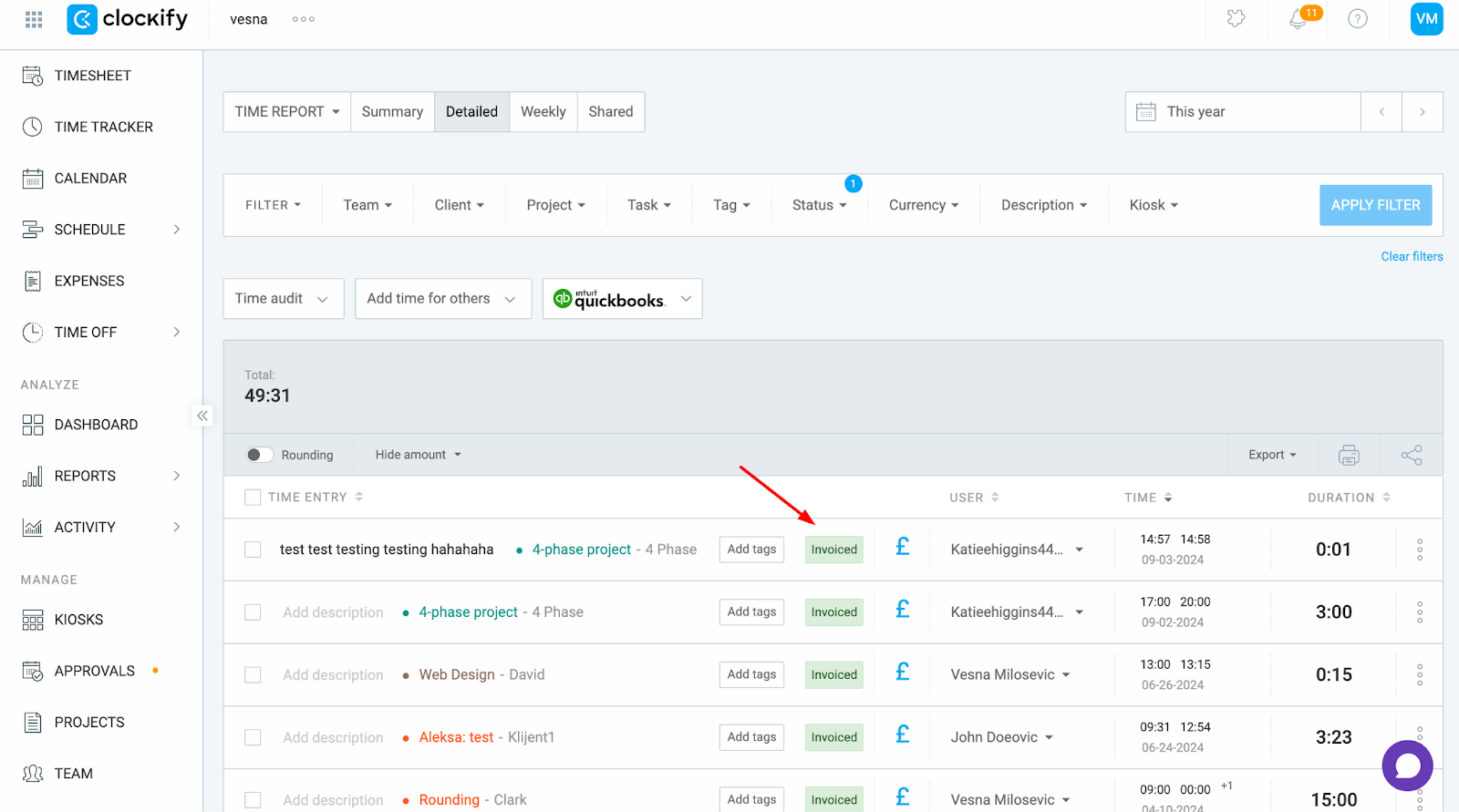
So wird es angezeigt, in welche Rechnung es importiert wurde:
- Fahre mit der Maus über den Rechnungs-Tag bei einem Eintrag, und du siehst den Namen der Rechnung, zu der der Eintrag hinzugefügt wurde
- Du kannst diese Rechnung auf der Seite Rechnungen finden
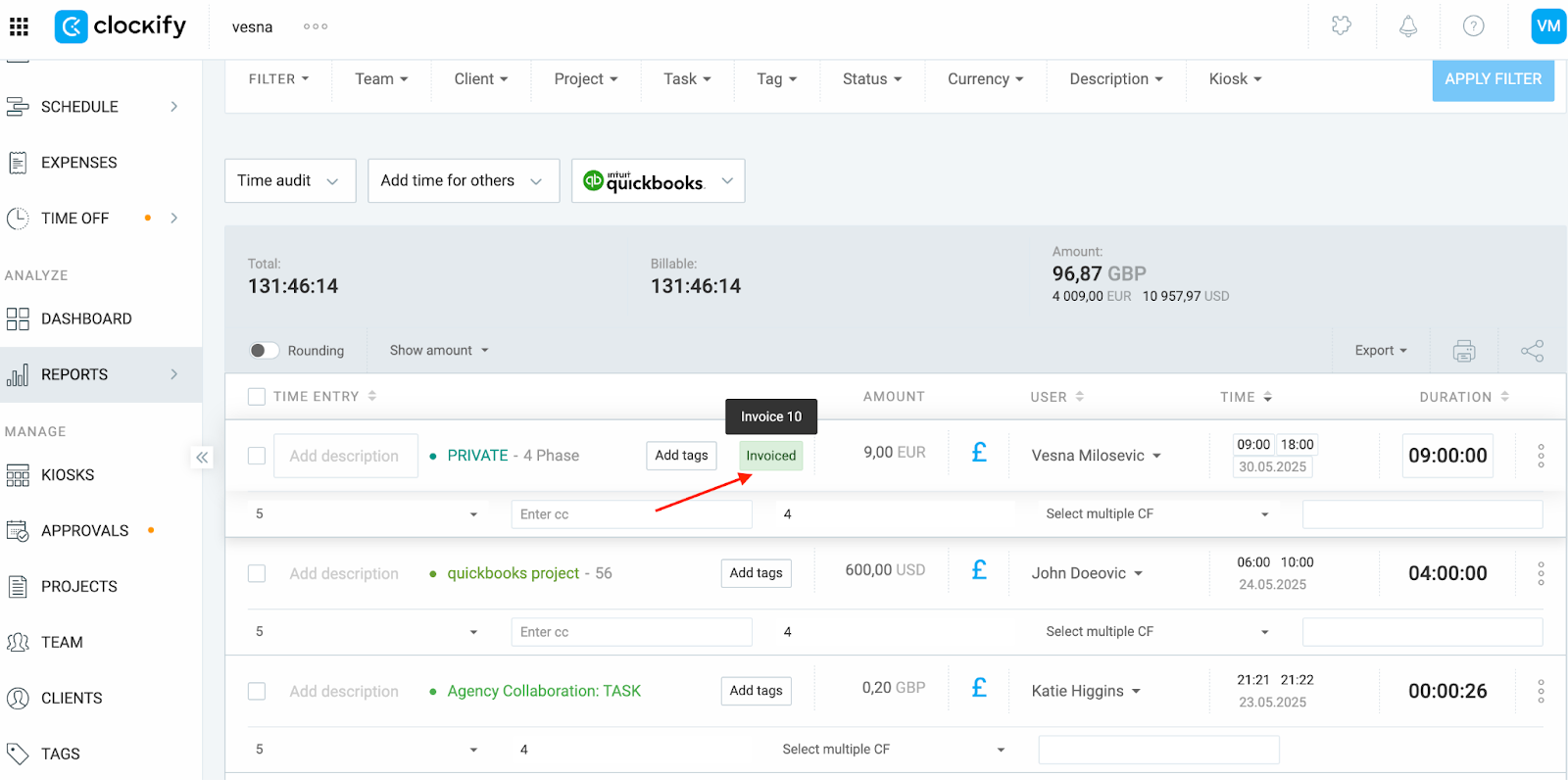
Wenn die Rechnung nicht mehr benötigt wird:
- Du kannst sie löschen, um die Einträge zur Wiederverwendung freizugeben.
- Oder, wenn sie versandfertig ist, schließe sie durch Klicken auf Rechnung senden ab.
Hast du immer noch Probleme? Das Clockify-Support-Team hilft dir gerne weiter. Bitte kontaktiere uns unter support@clockify.me mit den folgenden Informationen:
- Ein Screenshot des Detaillierten Berichts für den betreffenden Zeitraum
- Ein Screenshot der Rechnungseinstellungen, einschließlich Kunde und Projekt
- Den Datumsbereich, für den du eine Rechnung erstellen möchtest